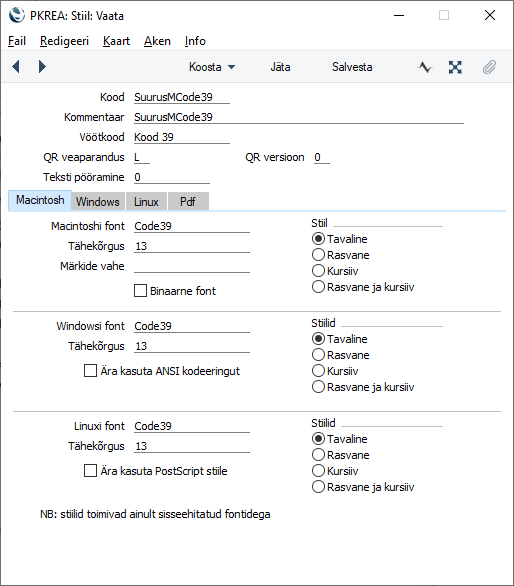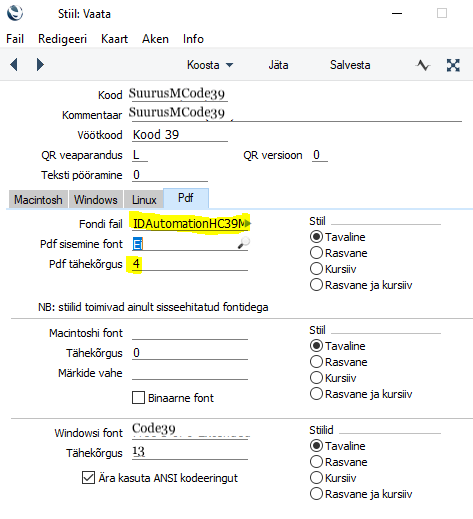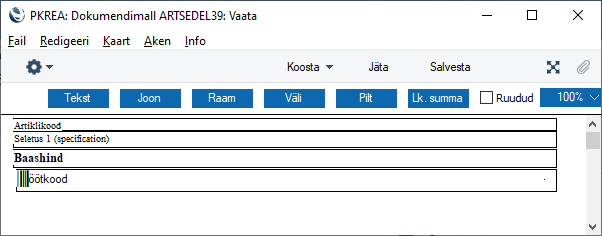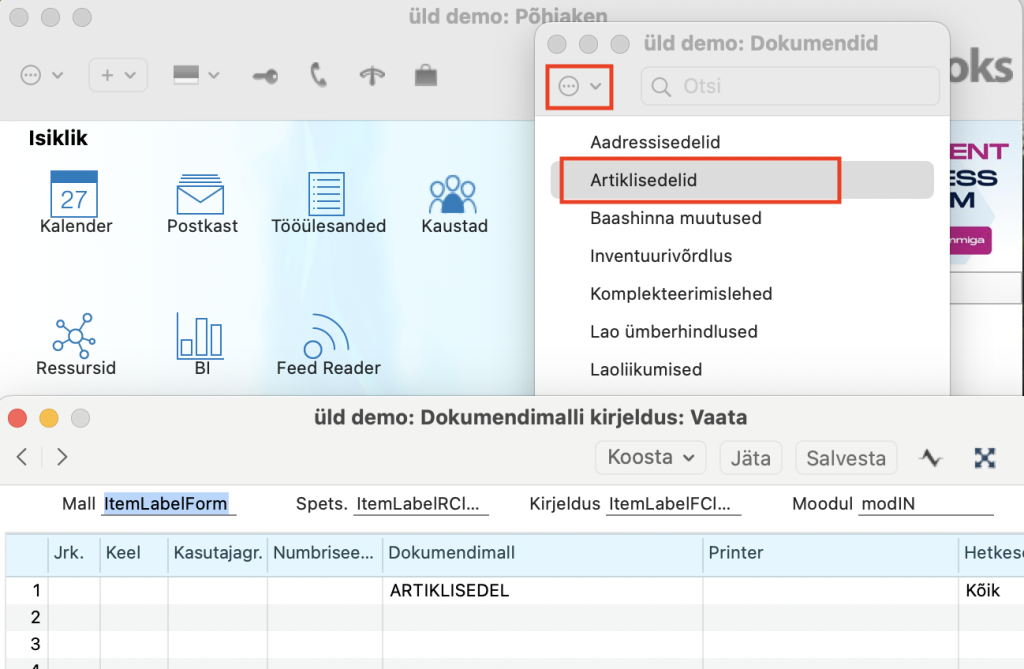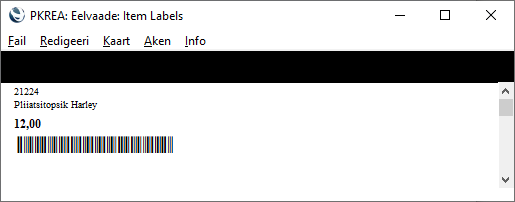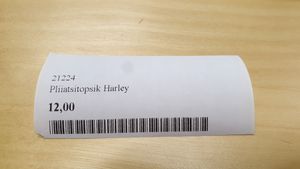Uuendatud 03. aprill 2025
Kas programmis saab kasutada triipkoode/vöötkoode?
Standard Booksi tarkvaras on võimalik kasutada ribakoode nii andmete lugemiseks (artikli otsimine müügiarve sisestamisel) kui artikli-, transpordisedelite või tootmistellimuste sisestamiseks. Kasutavad ribakoodi tüübid on Code 39, Code 128, EAN 13 ja QR koodid.
Olemasolevate ribakoodidega toodete müümine on eriti lihtne – kui näiteks müüte edasi juba koode omavaid tooteid, siis ei ole Standard Booksi jaoks vahet, milline koodisüsteem kasutusel on, kui skanner seade seda lugeda oskab. Booksis tuleb ainult artikli kaardile lisada ribakood.
Loe täpsemalt allpool:
A) Vöötkoodi lugemine dokumentide sisestamisel
B) Vöötkoodi printimine dokumentidele
KASUTUSVÕIMALUSED
A) Vöötkoodi lugemine dokumentide sisestamisel
Eeltingimused:
- Arvutiga peab olema ühendatud ribakoodi skänner.
- Toode peab omama ribakoodi.
- Ribakood peab olema lisatud Artikli kaardile “Vöötkood” lahtrisse.
See on ühekordne toiming, mille võib teha uue Artikli kaardi loomisel. Selleks toimi nii: ava artikli kaart registris Artiklid, mine hiirekursoriga Vöötkoodi lahtrisse, loe skänneriga ribakoodi. Vöötkoodi väljale ilmub pikk sümbolite jada. Salvesta kaart.
Kasutamine:
Arvete, saatelehtede, komplekteerimislehtede või muu dokumendi sisestamisel on võimalik kasutada arvuti külge ühendatud ribakoodi skännerit.
A) Olles hiirekursoriga artiklikoodi väljal, saab skänneriga lugeda toote pealt triipkoodi. Liikudes artiklikoodi väljalt edasi asendub ribakood automaatselt artiklikoodiga ja muu artikli infoga. Vaata näidispilte SIIN
B) Olles kursoriga väljal “Loe vöötkood”. Loe sellest täpsemalt SIIT
Lisavõimalused:
Ühel artiklil võib kasutada ka mitut ribakoodi või tunnust. Skänneerimise hetkel otsib programm ribakoodi vastet nendelt Artiklikaardi väljadelt: Kood, Vöötkood, Alternatiivkood
Kui sama vöötkood on lisatud mitme erineva Artikli kaardi peale, siis ilmub dokumendile see, mille artikli Kood asub tähestikus eespool.
B) Vöötkoodi printimine dokumentidele
Kui soovid vöötkoodi printida mõnele dokumendile (näiteks saatelehele või artiklisedelile), siis tee need seadistused:
1. Serverarvutisse ja töökohtadesse peab olema installeeritud õige ribakoodi font.
Sagedamini kasutatakse vöötkooditüüpe Code 39 , Code 128 või EAN 13. Fonte on võimalik leida ja osta internetist. Enamasti on fondid tasulised, kuid leidub ka tasuta variante. Soovitame kaaluda kasutada Code 128, sest see on laialdaselt toetatud ribakoodisüsteem, milles saab kasutada nii tähti, numbreid kui teatud sümboleid. Näiteks “Code 39″ ei toeta tähti.
Fondi fail peab olema OpenType font laiendiga .ttf või Type 1 Post Script font laienditega .afm või pfa. Teised fondi formaadid ei ole toetatud.
Võid kasutada näiteks seda fondi faili siit: lae fail siit. Salvesta zip fail arvutisse, paki lahti.
Fondi fail tuleb lisada Booksi serverisse ja kasutajate arvutitesse.
Fondi lisamiseks serverisse kirjuta info@excellent.ee ja lisa kaasa soovitud fondifail (.ttf laiendiga).
Lisa sama fondifail ka kasutaja arvutisse Booksi kataloogi alla ning Windowsi (või Mac) Fontide kausta.
2. Järgmisena tuleb Standard Booksis luua uus Stiili kaart.
Seda saad teha moodulis Üldine > Seadistused > Stiilid > Koosta menüüst vali “Uus”.
Täida Stiili kaart sarnaselt nagu siin näites:
Vaheleht “Pdf” > väli “Fondi fail” – kasuta ctrl+enter klahvikombinatsiooni, mis avab standardse “Ava fail” (Open fail) dialoogiakna, kus saate näidata fondi faili asukoha oma/kasutaja arvutis. Sisesta fondifaili asukoha teekond, mis asub Booksi kataloogis (näiteks: fonts/test.ttf )
“Macintosh font” / “Windowsi font” / “Linuxi font” – kasuta Ctrl+Enter, et valida kasutaja arvutisse eespool lisatud uus font. Siian nimekirja ilmuvad ainult selles arvutis eelnevalt installeeritud fondid (Windowsi või Mac op.süsteemi enda Fonts kataloogist).
3. Soovitud dokumendimallile tuleb lisada ribakoodi väli.
Näiteks, kui soovid vöötkoodi lisada Artikli sedeli dokumendimallile, siis toimi nii:
Mine moodulisse Üldine > Registrid > Dokumendimallid. Koosta uus dokumendimall, valides Koosta menüüst “Uus“.
Kui uus loodud dokumendimall on ekraanil, vali Operatsioonide menüüst “Info”.
Määra Kood (näiteks ARTSEDEL39) ja lisa iseloomustav kommentaar. “Dokumendi tüüp” vali “Artiklisedel”.
Lisa dokumendimallile vajalikud väljad, näiteks “Seletus 1 (specification)“, “Hind” ja “Artiklikood” ja“Vöötkood”.
“Vöötkoodi” välja kaardil täida Stiil (näiteks, nagu 2. punktis “SuurusMCode39”).
Välja nimeks vali “Vöötkood” ja stiiliks vali eelnevalt loodud uus font (kasuta Ctrl+Enter).
Selle tulemusena tekib selline dokumendimall:
Kui dok.mall on valmis, siis seo Artiklisedeli dokumendimall õige dokumendiga: moodul Logistika > Dokumendid > Artiklisedelid > Operatsioonide menüüst vali “Kirjelda dokument”
4. Artiklite kaartidel peab olema täidetud väli “Vöötkood” (vahelehel “Retsept”).
Kui prindid artiklisedeleid, on tulemus sarnane sellele näitele:
(ribakoodid, triipkoodid, vöötkoodid, etiketiprinter)
Sind võivad huvitada ka need artiklid:
Kas dokumentidele saab printida QR koode?